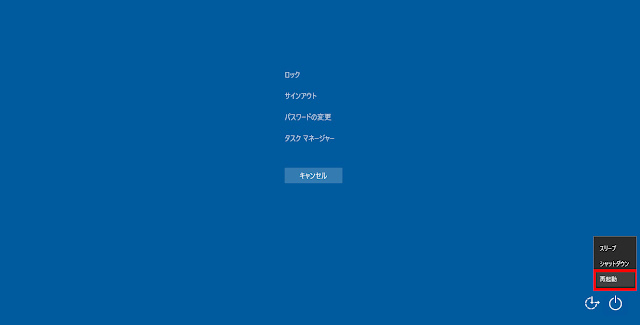みなさん、こんにちは!
グリーンポートササヤの宮澤です。
当店では長野県茅野市で、 お客様のお宅に訪問してパソコンのトラブルなどを解決する
パソコンサポートサービスを行っています。
詳細は当店の
ホームページをご覧ください。
今回は、パソコントラブルで、最近ご相談が多い、【迷惑アプリ】、【迷惑ソフト】についての対応事例をご紹介します。
お客様からは「迷惑アプリ」という言葉は出てきませんが、
・「最近、パソコンを起動すると必ず、変な画面が出てくる」
・「パソコンをやっていると変な画面が出てきて、閉じてもまた出てくる」
・「パソコンの動作が遅くなって、調子が悪い」
というご相談が多く寄せられます。
今回、ご紹介する事例では、お客様から
「インターネットをやっていたら、
『あなたのパソコンに危険性があります。ここをクリックすると今すぐパソコンを検査できます』みたいな
警告画面が出て、クリックしたら変なアプリが入った。それからパソコンが遅くなって、変な画面が出るようになった。見てほしい」
というご申告でした。
お客様宅に訪問してパソコンを見せていただくと、
Advance System Careというアプリがインストールされていました。
どうやら、WindowsPCの修復ツールのようです。
インターネットで詳しく調べてみると、インドの Pcvark Software Pvt. Ltd という会社?が提供している怪しげな
【迷惑アプリ】であることが分かりました。
この手の迷惑アプリは、インターネットブラウザ(インターネットエクスプローラーやEdgeなど)を使用中、特定のページを表示したときにパソコンの画面全体に
『あなたのパソコンは動作が遅い』、
『問題がある』などと不安を煽って、迷惑アプリをインストールさせようとします。
画面全体でなくても、ページの右端などに警告を表示させているページも最近よく見かけます。
上の写真を見てもらうと分かりますが、Microsoftのロゴみたいなものがあります。
あたかも、Microsoftが提供しているソフト、もしくは、Microsoft認定のソフトと誤解を招くような表示の仕方です。
ブラウザに表示される警告でもこのようなロゴが表示されているので、ユーザーさんはMicrosoftのアプリだから安心だね!とついついインストールしてしまいます。
実際に私自身もMicrosoftのアプリだと思ってこのような迷惑アプリをインストールしたことがありました。
このようなアプリは
Microsoftとは全く関係ないので、だまされないように注意しましょう。
迷惑アプリの検査でエラーや問題が山のように指摘される
迷惑アプリをインストールすると、すぐにパソコン内の検査(スキャン)を実行します。
すると、
数千単位でエラーや問題を抱えてるという診断結果 が表示されます。
通常はあまり心配しなくてもいいようなエラーや問題だったり、アプリによっては自作自演をして、
自ら問題を作っているような悪質なものまであるようです。
診断結果で表示されたエラーや問題を解決(復旧)はインストールされたアプリでは出来ず、有料版のアプリの購入を勧められます。
アプリ購入代金は2,000円前後の物が多いようです。
支払方法はクレジットカードが多いようです。
クレジットカードならカードがあればずぐに決済できますし、高額ではないため、不安を煽られたユーザーさんはついついカード番号を入力して払ってしまうことが多いようです。
支払いが終わればすぐにエラー、問題の復旧をしてくれます・・・が!!
「アプリインストール前よりもパソコンの動作が遅くなった」
「調子が悪くなった」
というユーザーさんが多いみたいです。
アプリのサポートセンターがあり、そこに電話を掛けると片言の日本語しか話せないような外国人が出たり、日本語が話せないような外国人が出て、まったく話にならないこともあるようです。
国民生活センターも注意喚起している
国民生活センターや各地方自治体の消費者センターにも迷惑アプリの相談が多く寄せられているそうです。
■エラー表示などでパソコンソフトを購入させる手口に注意-そのエラー表示は本物??
http://www.kokusen.go.jp/news/data/n-20120817_1.html
パソコンが遅いと感じていた時に、ちょうど警告が表示されて、インストール → クレジット決済をしたが、症状が改善しない
といった相談もあるようです。
クレジットカード決済だと毎年勝手に引き落とされるかも!
有効期限があるアプリも存在します。
有料のウィルス対策ソフトはほどんどが有効期限が1年とか3年とかありますが、迷惑アプリの中にはこのような期限が設定されているものもあるようです。
有効期限が1年(1年契約)の場合、クレジット決済したとすると、1年後、2年後・・・と毎年同じ料金が勝手に引き落とされる契約になっていることもあります。
もし、あなたが迷惑アプリをクレジットカードで契約したことがあるなら、すぐに消費者センターに相談することをお勧めします。
Advance System Careの削除方法
私が実際にお客様のパソコンで実施したAdvance System Careの削除方法を紹介します。(Windows8.1,10の場合)
1. スタートボタンを右クリック
2. コントロールパネルをクリック
3. プログラムのアンインストールをクリック
4. 表示されるプログラム(アプリ)の中からAdvance System Careを探して
ダブルクリック
この後、「プログラムを削除すると問題が解決されない。本当に削除してもよいか?」みたいなことが表示されるが無視して削除を選択してください。(とてもしつこいです!)
ブラウザが開いて、「お使いいただいてありがとうございました。」という感じのページが表示されたような気がします。(記憶が確かではありませんが)
そのページに他の商品情報が載っていた気もしますが・・・、気持ち悪いんですぐに閉じちゃいましょう。
以上が、Advance System Careの削除方法です。
他にもたくさんの迷惑アプリがあるようですが、基本的には同じ手順で削除できますのでお試しください。
もし、削除できない場合は、最悪、Windowsの再インストールが必要になる(したほうがいい)かもしれません。
みなさん、迷惑アプリにはくれぐれも注意しましょう。
参考になるリンク(外部サイト)
■ 【悪い評価?】 警告エラーで不安を煽って購入誘う怪しい要注意な迷惑ソフト 【詐欺評判?】
■ Advance System Care/システムケア削除アンインストール方法4手順 迷惑ソフトに注意